Realizar estas tres acciones: mover, rotar o escalar, de forma rápida en Autocad es muy sencillo, ya que con una sola acción, que vamos a explicar en esta entrada del blog, puedes realizar cualquiera de esas tres funciones pulsado una simple techa de tu ordenador. Sin tener que buscar en la barra de opciones o activando el comando.

Mover, Rotar o Escalar un objeto o bloque de Autocad con un solo clic
Nosotros a modo de ejemplo, hemos seleccionado un plano que estamos diseñando en Autocad, vamos a editar con esta acción el bloque de la mesa y sillas que vemos en la planta del plano de la imagen inferior.
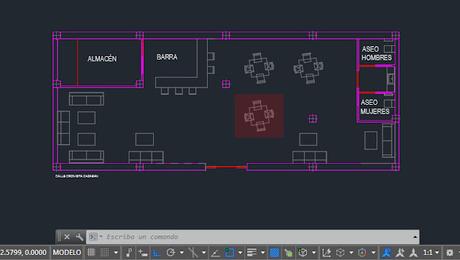
Para empezar, lo primero que vamos hacer es: seleccionar el bloque o dibujo al que le vamos a realizar cualquiera de las tres acciones que hemos indicado al principio del post, cuando seleccionemos el bloque a editar, nos aparecerán los cuadraditos azules llamados grip o pinzamientos, como ya sabes aparecen en color azul, lo vemos en la imagen inferior.
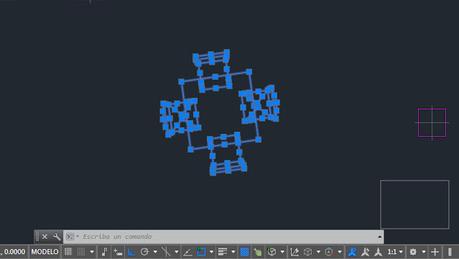
Ahora pulsamos en cualquiera de esos grip AZULES, teniendo en cuenta que el cuadradito que pulsemos será nuestro punto de referencia a la hora de editar el bloque, al pulsar o hacer clic sobre el grip, este cambiara y automáticamente aparecerá en color ROJO, significa que hemos pulsado sobre él, después pulsamos la tecla de INTRO.
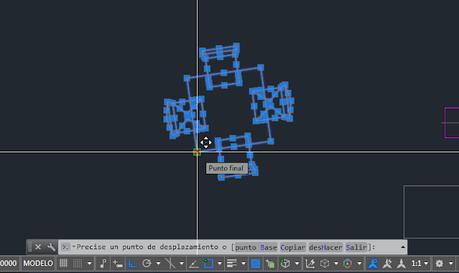
Al pulsar INTRO automáticamente activamos el primer atajo o acción que es MOVER, ahora podemos mover nuestro bloque por todo el dibujo.
NOTA: Si la acción que deseamos es la de MOVER, una vez que la realicemos acabaría aquí esta función, por lo que para activar las siguientes que vamos a explicar ahora, como es girar y escalar, deberás volver a empezar desde el principio con la selección de un grip de nuestro bloque.
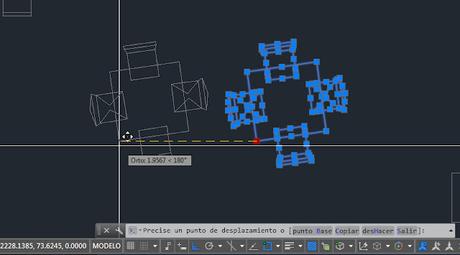
Si la acción de mover no es la que queremos llevar a cabo, seguidamente volvemos a pulsar nuevamente INTRO activamos una nueva acción que es ROTAR, con esta acción podernos rotar nuestro bloque sobre su mismo eje.
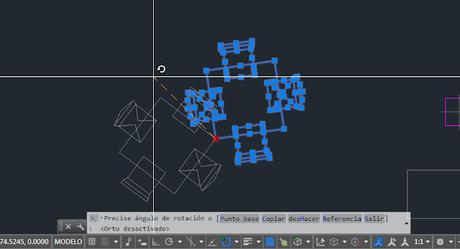
Seguidamente volvemos a pulsar INTRO y ahora activaremos el comando ESCALAR, como ya sabes podaras escalar el bloque o dibujo.
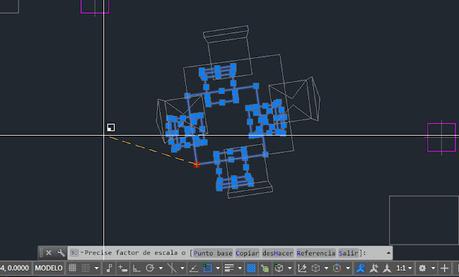
Y si vuelves a pulsar la tecla de INTRO una cuarta vez, automáticamente vuelves al inicio de esta acción.
En resumen: Seleccionamos el grip deseado, y podemos pulsar INTRO tres veces, en el primer intro puedes mover el bloque, en el segundo intro puedes girar el bloque y por último, con el tercer intro, puedes escalar el bloque.
Como has podido comprobar estos atajos son bastante útiles si queremos editar un bloque y no queremos o sabemos donde están estas tres acciones, nosotros personalmente utilizamos esto para trabajar de una forma más rápida y directa en el programa Autocad.
Ya sabes que si quieres que resolvamos tus dudas o si tienes alguna aportación, puedes dejar un comentario en la parte inferior del blog y estaremos encantados de contestarte. Nos leemos! Mas tutoriales sobre Autocad pulsando aquí.


